
Przenoszenie treningów pomiędzy Strava i Endomondo
Strava i Endomondo, czyli sportowe aplikacje mobilne, to nie tylko moda, ale też wygoda. Dzięki ich użyciu możemy rejestrować nasze treningi, monitorować i analizować postępy. Można też, o czym niewiele osób wie, tworzyć przy ich pomocy mapy naszych aktywności.
Trzy słowa o aplikacjach do rejestrowania treningów
Na rynku aplikacji mobilnych jest przynajmniej kilkanaście aplikacji pozwalających zapisywać nasze aktywności treningowe z użyciem mapy: Garmin Connect, Runkeeper, Strava, TrainingPeaks, SportTracks.mobi, Endomondo, RideWithGPS, TrainAsONE, TrainerRoad, Motivato, Velo Hero, Epson RUNSENSE, Smashrun, BeginnerTriathlete, Pulsstory, Singletracker, SETIO i wiele innych.
Czasem zachodzi potrzeba przeniesienia aktywności pomiędzy wykorzystywanymi aplikacjami lub po prostu ich eksportu do oprogramowania GIS. To zwykle prosta operacja nie wymagająca większych zdolności informatycznych. Dziś o przenoszeniu aktywności z aplikacji Strava do Endomondo.
Eksport danych z aplikacji Strava
- Logujemy się do swojej aplikacji Strava na stronie strava.com
- Przechodzimy do zakładki: Training -> My Activities

- Klikamy w wybraną nazwę treningu
- Otwiera się okno ze szczegółami treningu. Po lewej stronie widoczna jest ikona klucza. Klikamy ją, a następnie wybieramy Eksport GPX

- Powtórz krok 3 i 4 dla każdego treningu który chcesz wyeksportować.
Import danych do aplikacji Endomondo
- Logujemy się do Endomondo na stronie endomondo.com i wybieramy opcję Dodaj trening
- Wybieramy ostatnią opcję: Importuj z pliku. Pojawia się okienko wyboru pliku z dysku.
- Wybieramy lokalizację z plikiem GPX zapisanym ze Strava i klikamy dalej.
- Pojawia się okno z potwierdzające wybór plików do zaimportowania oraz umożliwiające wybranie rodzaju aktywności. Klikamy zapisz.

Eksport danych z aplikacji Endomondo
- Logujemy się do Endomondo na stronie endomondo.com.
- Przechodzimy do okna treningu i w prawym górnym rogu rozwijamy menu wybierając opcję Eksportuj.

- Aplikacja zapyta Cię o format eksportu danych. Wybierz GPX jeśli używałeś wyłącznie telefonu lub formatu TCX jeśli do zapisu treningów używałeś inteligentnych urządzeń pomiarowych.
Training Center XML (TCX) jest format wymiany danych wprowadzonym w 2007 roku jako część produktu Training Center firmy Garmin. TCX jest podobny do GPX ponieważ pozwala na zapis śladów GPS, z tą różnicą że traktuje powstały ślad jako Aktywność a nie jako zbiór współrzędnych. TCX w standardzie zapisuje informacje o tętnie, tempie biegu lub jazdy rowerem, podaje spalane kalorie a także inne szczegóły treningu. Format dedykowany jest dla zaawansowanych urządzeń pomiarowych (inteligentne zegarki, opaski pomiarowe itd.)

- Powtórz krok 2 i 3 dla pozostałych aktywności które chcesz wyeksportować.
Import danych do aplikacji Strava
- Logujemy się do swojej aplikacji Strava na stronie strava.com
- W prawym górnym rogu na dowolnej stronie wybieramy przycisk Upload activity

- Przechodzimy do zakładki „Upload and Sync Your Activities” i wybieramy opcję „File”.

- W formularzu wybieramy pliki które chcemy załadować na serwer. Warto zauważyć że Strava pozwala na wybranie pakietu nawet 25 pojedynczych treningów.
- Nadajemy nazwy naszym treningom, lub pozostawiamy domyślne opcje. Po tym kroku nasze aktywności są dostępne w aplikacji Strava.

fotografia w nagłówku: Free-Photos z Pixabay
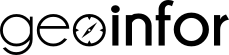
A nie ma narzędzi do eksportu wszystkiego jednym kliknięciem? 200 treningów ręcznie przenosić to trochę słabo?
Generalnie jest tak jak napisałem: strava pozwala zaimportować do 25 treningów jednocześnie. Jeśli potrzebujesz przenoszenia 200 treningów jest jeszcze narzędzie Tapiriik, które służy synchronizacji pomiędzy wieloma różnymi kontami aplikacji Garmin Connect, Runkeeper, Strava, TrainingPeaks, SportTracks.mobi, Endomondo, RideWithGPS, TrainAsONE, TrainerRoad, Motivato, Velo Hero, Epson RUNSENSE, Dropbox, Smashrun, BeginnerTriathlete, Pulsstory, Singletracker i SETIO. Proponuje przetestować.
Witam
Mam trasę rowerowa gpx do jakiej aplikacji mogę ja importować żeby moc przejechać ta sama trasa ale nie patrząc co skręt w telefon tylko mając słuchawki i audio głos mówiący skręć tu i tu żebym podążał wgrana trasa?
Szczerze przyznam, że nie korzystałem z aplikacji podobnych o opisanych przez Ciebie , ale może ta lista pomoże: http://bit.ly/2XnSD8U
Daj znać czy coś z tej listy wybrałeś.
Szkoda, że nikt nie zauważył, że dane przenoszone z Endomondo do Stravy są błędne (czas, odległość, itp.)
Treningi, które przenosiłem wyglądają identycznie – jakieś przykłady? Być może algorytm importu/eksportu ma jakieś błędy i warto o tym napisać producentowi?
Witam. Taka sprawa. Zmiana telefonu. Ściągnięta aplikacja na nowy telefon. Logowanie i … nie ma na koncie tego co zostało zapisane na starym telefonie. Co robić?
Witaj, Twoje dane zapisywane są na koncie, które utworzyłaś na Endomondo. Po resecie telefonu wystarczy zalogować się do konta. Jeśli zapomniałaś loginu/hasła to możesz je zresetować. Tu masz stronę logowania.
Ze względu na koniec endo, przeniosłam archiwum do stravy (po 25 treningów). W stravie wszystkie moje aktywności rejestruje jako biegi – poranne, popołudniowe, wieczorne… masakra.. nie będę przecież każdego treningu edytować… Chcę przerzucić 4 lata… jakiś pomysł? pozdrawiam
Użyj Tapiriik – link masz w komentarzach powyżej.
Dzień dobry,
Endomondo oficjalnie przestanie działać z końcem 2020 roku :(, zależy mi na zachowaniu mojej historii rowerowej choroby i wszystkich rowerowych treningów 🙂
Zastanawiam się czy skorzystanie z Tapiriik pozwoli mi po 2020 oglądać moje treningi na innej aplikacji czy jednak powinnam wszystko przenieść?
Czy aplikacja Tapiriik pozwala 'tylko” na podgląd treningów w Endomondo, czy wgrywa je w inne aplikacje?
Aplikacja służy przede wszystkim pośrednictwu w synchronizacji aktywności. Możesz więc jej użyć do przeniesienia wszystkiego do nowego serwisu.
Miałem Tapiirika włączonego od 28 grudnia – z wszystkich lat przeniósł mi tylko bardzo małą część treningów, a potem kręcił się, ale już reszty nie przeniósł.
Na szczęście przed 28 grudnia wyeksportowałem sobie archiwum Endomondo – w nim są pliki TCX i Json.
Jednak Strava przy imporcie TCX – nawet ręcznym – wyrzuca mi komunikaty (ten plik jest pusty).
W TCX’ie Strava zaimportowała tylko te treningi, gdzie był włączony GPS i śledził moje ruchy – np. jazda na rowerze, bardzo długie marsze – wówczas je importuje. Natomiast wszystkie treningi stacjonarne – na rowerze spiningowym (a mam ich dość dużo), które były wprowadzone ręcznie do Endomondo – wyświetla: „Ten plik jest pusty”.
Zalogowałem się w takim razie do polecanego przed Endomondo MapMyFitness na 3 miesiące za darmo – tam tego TCX’a z treningów spiningowych ręcznie wprowadzanych MapMyFitness importuje i wyświetla.
No to myślę – wyeksportuję ponownie z MapMyFitness ten trening w postaci TCX’a i spróbowałem zaimportować do Stravy – niestety – Strava znowu wypisuje, że ten plik jest pusty.
Coś mnie tchnęło, i przed Sylwestrem treningi z 2020 r. zdążyłem jeszcze ręcznie ściągnąć sobie zarówno w TCX i GPX.
Tym razem spróbowałem ze SportsTrackerem – on akceptuje tylko GPX’y – tylko SporsTracker trównież nie importuje mi tych GPX’ów z Endomondo z 2020 r.- wyświetla komunikat: „Something went wrong. Please check your files and try again”.
Ogólnie straszna lipa z przenoszeniem tych danych z Endomondo – brak kompatybilności, trzeba dużo ręcznie poprawić – albo tak jak treningi spinigowe – ręcznie wrzucić plik do MapMyFitness – odczytać sobie – i potem ręcznie wpisywać dane do Stravy, bo nie importuje tych TCX’ów – robota głupiego, żeby zachować tylko swoją historię!
P.S. – u mnie wszystkie wakacyjne marsze z plecakiem Strava również zaimportowała jako :”Running” – po edycji na Walking i przyciśnięciu na Save – nadal wyświetla w kalendarzu: „Running” 😛